
Obsah:
- Autor John Day [email protected].
- Public 2024-01-30 11:56.
- Naposledy zmenené 2025-01-23 15:05.

Flex Rest je produkt, ktorého cieľom je obmedziť účinky sedavého životného štýlu, ktorý sa často vyskytuje pri práci na stole. Skladá sa z vankúša a stojana na notebook. Vankúš je umiestnený na stoličke a funguje ako snímač tlaku, ktorý sníma vždy, keď si používateľ sadne. Keď sa používateľ 55 minút nehýbe, motor v stojane prenosného počítača sa spustí a opierka dlaní sa začne pohybovať. Používateľovi to pripomína, že predtým, ako bude pokračovať v práci, musí niekoľko minút vstať a pohnúť sa.
Materiál, ktorý budete potrebovať
Pre vankúš citlivý na tlak
- Vankúš 33 cm x 1 cm (alebo si ho vyrobte sami)
- Velostat 10 cm x 2,5 cm
- Medená páska 9 cm x 2 cm
- 4 elektrické vodiče
- 5 V zdroj batérie
Na stojan na notebook
- 1,2 m2 preglejka hrubá 4 mm
- Lepenkové spojivo
- 1,5 m2 Alcantara tkanina alebo akákoľvek iná tkanina podľa vášho výberu
- Mäkké vypchávky (použili sme 50 g bavlny)
- Dva valce Ø8 mm, 5 cm dlhé
Elektronika
- Arduino Wifi rev
- 2 šnúry
- Uzel MCU WiFi doska
- USB A - USB C.
- USB A - Micro USB
- Servo FITEC FS5106R s nosnosťou 5 kg
Softvér
- Arduino IDE
- Adobe Illustrator
Nástroje
- Laserová rezačka
- Vládca
- Pílový stroj
- Šijací stroj
- Počítač
Krok 1: Návrh a konštrukcia preglejky Flex and Gears

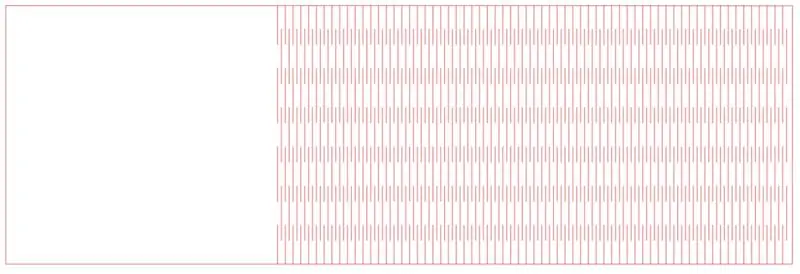
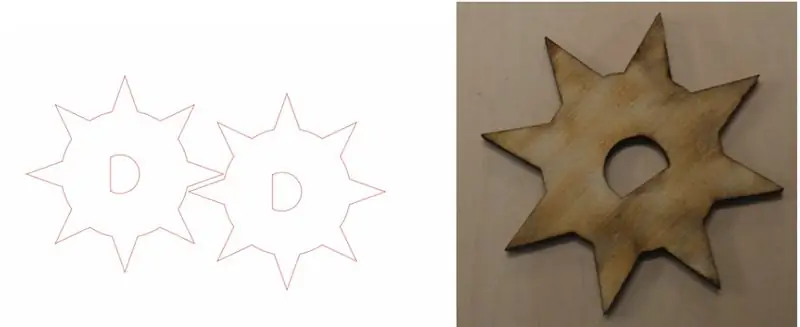
Na konci tohto kroku by ste mali vytvoriť dva pružné preglejkové diely, päť prevodových stupňov a tri stojany. Prvým aspektom, ktorý je potrebné zvážiť, je nafukovanie a vypúšťanie opierky dlaní stojana na prenosný počítač. To sa dosiahne pridaním špecifickej vlastnosti ohybu a roztiahnutia k preglejke obdĺžnikového tvaru pomocou laserovej rezačky. Použitím https://www.festi.info/boxes.py/ je možné vytvárať rôzne vzory, ktoré zvyšujú flexibilitu a/alebo roztiahnutie preglejky. Použitá šablóna má názov Shutterbox template a nájdete ju pod záložkou Boxy with flex.
Ako je znázornené na obrázku vyššie, iba polovica preglejky bude vyrytá vzorom, zatiaľ čo druhá polovica musí byť úplne pevná.
Poznámka: Existujú rôzne alternatívy, ktoré by bolo možné implementovať, napr. použitím vzduchových kompresorov, pretvarovateľných materiálov (ktoré je možné ľahko meniť napríklad tlakom) a podobne.
Prevody, ktoré sa dodávajú so servom, nefungujú vždy na určené účely. Laserová rezačka je úžasný spôsob, ako navrhnúť a vytvoriť vlastné ozubené koleso. Na preglejke s hrúbkou 4 mm sme skonštruovali dva typy ozubených kolies. Prvý typ prevodu má ostré trojuholníkové hrany. Zostrojili sme dve z nich. Druhý typ prevodu vyzerá skôr ako kormidlo, pretože má obdĺžnikové hrany. Vytvorili sme tri z nich. Oba vzory pre ozubené kolesá boli nakreslené v programe Adobe Illustrator.
Stojany sú pripevnené k preglejke flex a sú potrebné na prepojenie pohybu z ozubených kolies. Vzor bol nakreslený v programe Adobe Illustrator.
Krok 2: Návrh a konštrukcia stojana na notebook


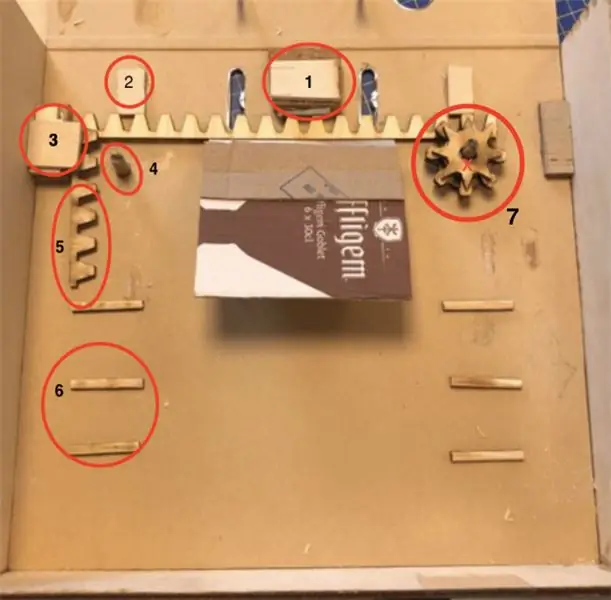

Začnite bežným kartónovým spojivom pre základňu stojana na laptop. Ďalším krokom je rezanie kusu preglejky laserom na tri obdĺžniky, ktoré budú použité ako nosné bočné panely na otvorených stranách spojiva. Na kratší okraj sme použili výšku 6,5 cm a na vyšší 8,5 cm. Potom, čo je rám pre puzdro na notebook hotový, je čas zostaviť všetky menšie veci vo vnútri puzdra.
Vnútri kufríka:
Vnútro škatule bude obsahovať nasledujúce komponenty (znázornené na obrázku):
- Komponenty 1 a 2 sú obdĺžnikové kusy dreva umiestnené na stabilizáciu a obmedzenie pohybu stojana. Okrem toho bude komponent 1 pôsobiť ako zástupný symbol pre servo s prevodom, ktorý bude pohybovať stojanom tam a späť. Komponent 1 a 2 je možné vyrezať buď laserovou rezačkou, alebo ručne pomocou píly.
- Komponent 3 pozostáva z troch obdĺžnikových kúskov dreva umiestnených na seba, aby sa zabránilo vertikálnemu pohybu stojana (komponent 5).
- Komponent 4 je valcovitý kus dreva, ktorý slúži ako zástupný symbol pre ozubené koleso (zobrazené s ozubeným kolesom na pravej strane). Je dôležité mať valcovitý hladký povrch, aby sa prevodový stupeň mohol voľne pohybovať s minimálnym trením.
- Komponent 6 sa skladá z troch malých obdĺžnikových kúskov dreva, ktoré sú rovnomerne rozložené, aby sa minimalizovalo trenie a aby sa pružina preglejky mohla pohybovať tam a späť.
- Komponent 7, prevody, sú celkovo tri. Vyrábajú sa zlepením dvoch ozubených kolies rôzneho druhu.
Poznámka: Zostavenie a umiestnenie týchto komponentov môže prebehnúť v ľubovoľnom poradí.
Posledným krokom je pripevnenie ozubených kolies k valcom a pripevnenie stojanov k preglejke flex a pripevnenie ku skrinke.
Krok 3: Výroba tlakového senzora z Velostatu

- Velostat nakrájajte na vhodnú veľkosť. Vystrihli sme obdĺžnik 10x2,5 cm.
- Prilepte medenú pásku na obe strany velostatu a uistite sa, že je páska na oboch stranách približne v rovnakej polohe.
- Pripojte elektrický vodič k medenej páske na oboch stranách a uistite sa, že je dostatočne dlhý.
- Pripojte jeden z vodičov k 5V zásuvke. Druhý pripojte k odporu a analógovému vstupu k NodeMcu. Odpor na rezistore sa môže líšiť od prípadu k prípadu, ale v našom bol odpor 4,7 kOhm dosť dobrý na dosiahnutie výsledku. Pripojte odpor k zemi.
- Spustením arduino kódu PressureSensor.ino sa uistite, že každá časť funguje spoločne
- Akonáhle je nájdený správny odpor a všetko funguje, spájkujte všetko dohromady.
Krok 4: Zabezpečenie funkčnosti elektroniky
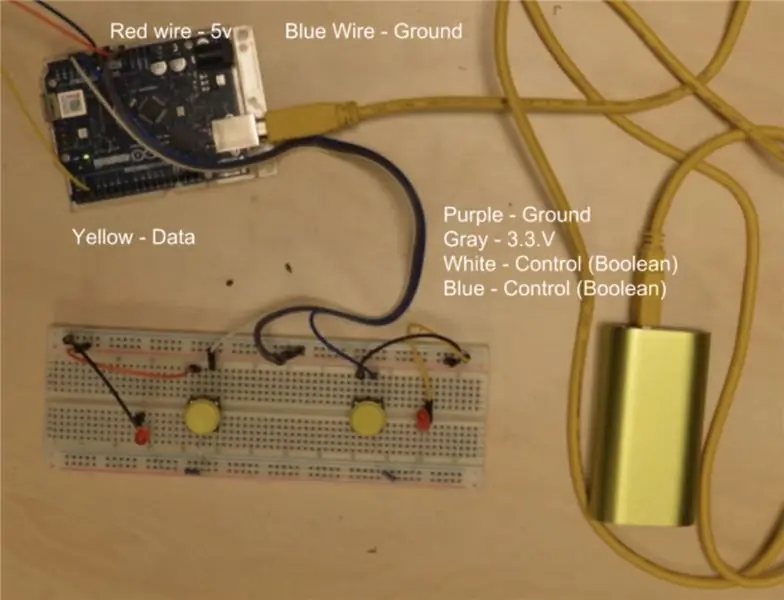
Elektronika sa skladá z dosky Node MCU a Arduino WiFi rev2. Majú integrované WiFi komponenty, ktoré umožňujú jednoduchú WiFi komunikáciu bez ďalšej elektroniky. Tieto dosky však musia byť naprogramované tak, aby dokázali komunikovať prostredníctvom WiFi. Rozhodli sme sa nechať Node MCU spracovať výlučne analógový vstup a previesť ho na hodnotu, ktorá má hodnotu true alebo false. Pravda znamená, že snímač tlaku a uzol MCU zaregistrovali niekoho, kto sedí na vankúši, a falošný opak. Arduino WiFi rev2 by potom mal prijať boolean a ovládať motor podľa hodnoty, tj. Poslať riadiace signály na servo.
Bol napísaný testovací program na ovládanie serva s názvom Servo.ino. Testovací program na odosielanie údajov cez WiFi bol napísaný pod názvom Client.ino a Server.ino. Server je určený pre Node MCU a mal by byť spustený úplne (kým nie je na sériovom porte napísaná správa „Server Stared“) pred spustením klienta. Nakoniec skombinujte programy podľa svojich predstáv.
K servomotoru sa pripája červený, modrý a žltý kábel. Ovládací panel slúži na pohyb serva dopredu a dozadu. Program Servo.ino pohybuje motorom po stanovenú dobu pri každom stlačení tlačidla.
Odporúča:
Flex Guess: 6 krokov

Flex Guess: Hej všetci, Zion Maynard a ja sme navrhli a vyvinuli Flex Guess, čo je interaktívne zariadenie na rehabilitáciu rúk. Flex Guess môžu potenciálne používať profesionálni terapeuti pri liečbe zotavujúcich sa pacientov s mozgovou príhodou alebo pacientov s motorickými komplikáciami
Flex Bot: 6 krokov

Flex Bot: Tento návod použite na výrobu podvozku robota s pohonom všetkých 4 kolies, ktorý je ovládaný vašimi svalmi
Flex Claw: 24 krokov (s obrázkami)

Flex Claw: Tento návod bol vytvorený v rámci splnenia projektových požiadaviek Makecourse na University of South Florida (www.makecourse.com). Flex Claw je ďalším najlepším projektom pre všetkých študentov, inžinierov a drotárov, ktorý určite bude g
Jednoduchý návod: Senzory Flex s Arduino: 4 kroky

Jednoduchý návod: Senzory Flex s Arduino: Senzory Flex sú skvelé! Používam ich neustále v projektoch Robotics a napadlo ma vytvoriť jednoduché malé návody, aby ste sa s týmito ohybnými malými pásikmi zoznámili. Porozprávajme sa o tom, čo je to flex senzor a ako funguje, ako ho
Vyrovnávacia podložka a snímač snímačov Flex Y Conexión Para pre Android: 9 krokov

Hĺbka prepojenia senzorov je flexibilná a kompatibilná s Androidom: Väčšina zariadení, ktoré majú jeden z najdôležitejších aspektov, ktoré môžu mať za následok á Ak chcete vidieť tento návod v angličtine, kliknite sem: ht
